3 способи передачі повідомлень з Android на iPhone
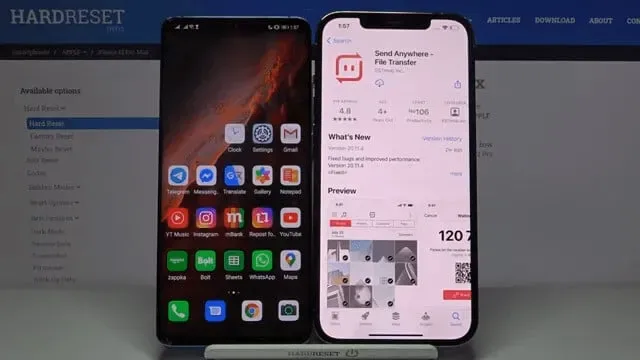
Apple продовжує випуск нових моделей iPhone. Багато користувачів планують перевести свої телефони на цю модель для нового досвіду.
Користувачі Android, які переходять на iPhone, стикаються з деякими проблемами. Основною проблемою, з якою вони стикаються, є синхронізація даних з Android на iPhone.
Особливо для надсилання текстових повідомлень, що містять особисту та професійну інформацію. Існує кілька способів передачі повідомлень з Android на iPhone.
Нижче ми обговорили кілька ефективних способів передачі текстових повідомлень з Android на iPhone.
Як перенести текстові повідомлення з Android на iPhone
Передача повідомлень від одного до іншого дуже проста, переключитися з android на android. Але це не так просто, як Android, якщо ви переходите на iPhone з Android.
Але, на щастя, сьогодні це легко. Існують різні способи передачі повідомлень з Android на iPhone.
Щоб передавати повідомлення з Android на iPhone, вам потрібен ефективний інструмент AnyTrans. Це потужний менеджер iOS і засіб переміщення iOS.
Він ефективно передає повідомлення та інший вміст із вашого Android на ваш iPhone. Під час перемикання телефонів або після налаштування він підтримує передачу даних.
Ось кілька способів передачі даних з Android на iPhone:
- Передайте повідомлення з Android на iPhone за допомогою Send Anywhere
- Передайте повідомлення з Android на iPhone за допомогою MobileTrans – Передача телефону
- Передайте повідомлення з Android на iPhone за допомогою Move to iOS
1. Передайте повідомлення з Android на iPhone за допомогою Send Anywhere
Для передачі повідомлень з Android на iPhone використовується програма стороннього розробника. Це називається Send Anywhere. Його можна завантажити з Play Store або App Store для Android або iPhone відповідно. Додаток підтримує кросплатформенність.
Ви можете легко підключити свій телефон Android до iPhone. Ця програма залежить від мережі Wi-Fi для передачі даних. За допомогою цієї програми ви можете передавати повідомлення, а також відео, контакти та фотографії.
Щоб скористатися цією програмою обміну повідомленнями, виконайте такі дії:
- Щоб завантажити програму Send Anywhere, перейдіть у Play Store або App Store на телефоні.
- Завершивши завантаження, відкрийте програму та надайте доступ до пам’яті пристрою.
- Позначте пристрої Android і iPhone як одержувача та відправника відповідно. Тепер увімкніть функцію Wi-Fi, щоб з’єднати їх обох бездротовим способом.
- Вам буде запропоновано вибрати дані з Android на iPhone. Виберіть опцію повідомлення та почніть передачу.
- На iPhone потрібно ввести шестизначний код. На Android з’явиться код для перевірки з’єднання.
- Після цього натисніть кнопку завантаження, щоб перенести дані з вашого Android на iPhone.
Можливі деякі проблеми сумісності між різними платформами. Будь-які платформи iOS або Android їх не підтримують.
2. Передайте повідомлення з Android на iPhone за допомогою MobileTrans – PhoneTransfer
MobileTrans- PhoneTransfer – це програма. Це дає простий спосіб передачі даних з телефону на телефон. Додаток підтримує кросплатформенність. Він дозволяє передавати дані з Android на iPhone і навпаки.
Ви можете передавати повідомлення, а також відео та контакти. Ви також можете передавати нагадування, фотографії, контакти, календарі тощо.
Перенесення MobileTransphone не потребує джейлбрейка/рутування телефону. Він підтримує більшість Android та iOS. Ось кроки для перенесення даних з Android на iPhone за допомогою телефонної передачі.
Запустіть програму mobileTrans:
Спочатку завантажте та встановіть програму mobileTrans на свій телефон/пристрій Mac.
Потім запустіть програму, коли вам потрібно перенести дані з Android на iPhone. На головному екрані натисніть кнопку передачі в розділі передачі телефоном, щоб продовжити.
Підключіть пристрої iPhone і Android:
Тепер підключіть обидва пристрої (Android і iPhone) до комп’ютера за допомогою кабелю USB. Додаток виявить обидва й позначить одне як джерело та місце призначення.
Щоб передавати повідомлення з Android на iPhone, джерелом має бути Android. І iPhone як цільовий пристрій.
Якщо вони не встановлені належним чином, перейдіть до піктограми відкидання та встановіть їх правильно.
Почніть транслювати свої повідомлення:
Правильно налаштуйте обидва пристрої та виберіть дані, які потрібно надіслати (повідомлення). Потім натисніть на кнопку запуску. Можливо, ви не хочете мати дані на своєму iPhone.
Видаліть його, вибравши опцію «Очистити дані перед копіюванням», перш ніж продовжити. Зачекайте кілька секунд, щоб завершити передачу текстових повідомлень з Android на iPhone. Коли процес завершиться, ви отримаєте повідомлення.
Ви можете безпечно вимкнути обидва пристрої та видалити їх із комп’ютера.
3. Передайте повідомлення з Android на iPhone за допомогою Move to iOS
Настійно рекомендуємо використовувати перехід до програми iOS. Це для користувачів, які придбали новий iPhone, оскільки він видаляє всі дані iPhone за замовчуванням.
Таким чином, ця програма забезпечує ефективний спосіб. Ви можете передавати повідомлення з Android на iPhone.
Ця програма є безпечною та зручною. Ви можете передавати такі дані, як контакти, SMS, відео та фотографії, між двома пристроями.
Щоб використовувати цю програму, єдиною умовою є те, що ваш iPhone має бути в новому режимі та раніше не було виконано жодних кроків.
Нижче наведено кроки, які використовуються для передачі повідомлень із телефону Android на iPhone за допомогою програми Move to iOS:
Установіть програму для переходу на iOS:
Спочатку завантажте та встановіть програму Move to iOS на свій телефон Android через магазин Google Play.
Налаштуйте нові параметри iPhone:
Увімкніть свій iPhone і налаштуйте всі налаштування, доки не з’явиться розділ «Програми та дані», а потім перенесіть дані з Android.
Запустіть програму Transfer to iOS на Android:
Коли ви запускаєте програму Move to iOS на своєму Android, продовжуйте. Прийміть положення та умови, а потім натисніть «Далі», щоб продовжити.
Дочекайтеся коду безпеки:
Тепер на вашому iPhone натисніть «Продовжити», зачекайте кілька секунд і перегляньте код безпеки.
Введіть код безпеки:
Коли з’явиться код безпеки, введіть його на своєму пристрої Android.
Вибір даних передачі:
Оскільки обидва пристрої підключено, виберіть будь-який, який ви хочете передати. Коли ви ввімкнули опцію повідомлень, натисніть «Далі».
Дочекайтеся завершення процесу перенесення, а потім натисніть «Продовжити».
Висновок
Щоб переключитися на інший телефон, потрібно докласти чимало зусиль. Особливо, коли використовується крос-платформа, як-от Android для iPhone або навпаки.
Існує багато способів надсилання даних і програм, але дуже мало способів надсилання повідомлень.
У цій статті ми пояснили три способи передачі повідомлень з Android на iPhone. Але було б непогано, якщо ви пам’ятаєте, що деякі програми підтримують передачу повідомлень.
А деякі ні, тому що iOS не підтримує всі програми легко. Отже, переконайтеся, що метод, який ви намагаєтесь використати, підтримується iOS.



Залишити відповідь